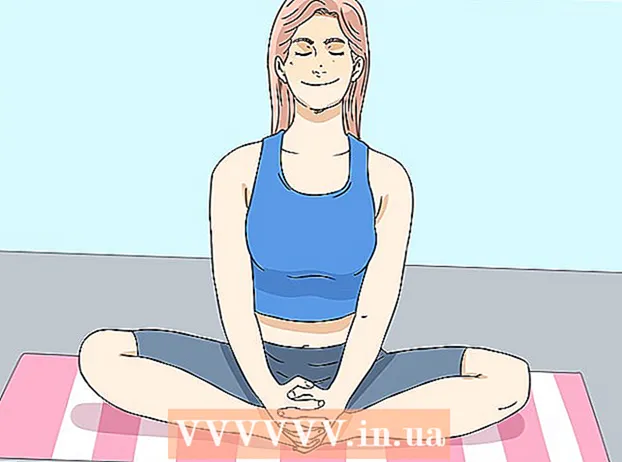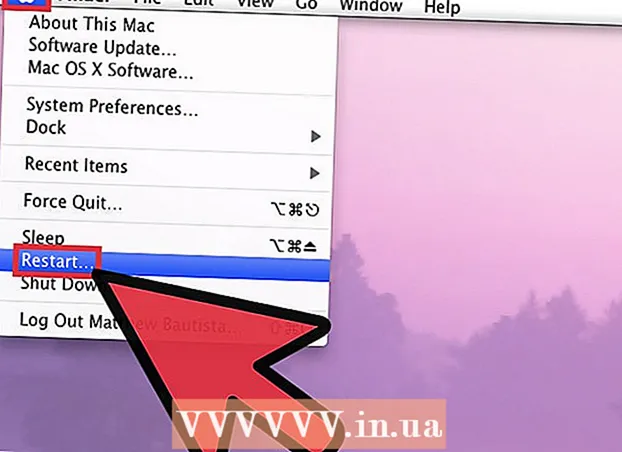نویسنده:
Tamara Smith
تاریخ ایجاد:
21 ژانویه 2021
تاریخ به روزرسانی:
27 ژوئن 2024

محتوا
- گام برداشتن
- روش 1 از 7: Google Chrome
- روش 2 از 7: Firefox
- روش 3 از 7: اینترنت اکسپلورر 9 و 10
- روش 4 از 7: سافاری
- روش 5 از 7: اپرا
- روش 6 از 7: اینترنت اکسپلورر 7
- روش 7 از 7: اینترنت اکسپلورر 6
- نکات
- ضروریات
صفحه اصلی شما نقطه شروع کاوش در وب است. این معمولاً سایتی است که بیشتر از همه از آن بازدید می کنید ، مانند موتور جستجو ، ایمیل ، شبکه اجتماعی یا اخبار. می توانید صفحه اصلی خود را در هر مرورگر وب تغییر دهید و بیشتر آنها به شما امکان می دهند چندین صفحه اصلی تنظیم کنید.
گام برداشتن
روش 1 از 7: Google Chrome
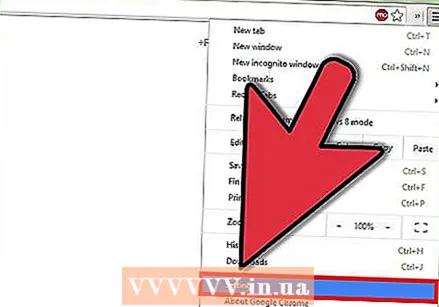 روی دکمه سفارشی کردن در نوار ابزار Chrome کلیک کنید. این را می توان در گوشه سمت راست بالای صفحه مشاهده کرد و توسط 3 خط افقی نشان داده می شود. "تنظیمات" را از منوی ظاهر شده انتخاب کنید.
روی دکمه سفارشی کردن در نوار ابزار Chrome کلیک کنید. این را می توان در گوشه سمت راست بالای صفحه مشاهده کرد و توسط 3 خط افقی نشان داده می شود. "تنظیمات" را از منوی ظاهر شده انتخاب کنید.  گزینه های پنجره جدید را انتخاب کنید. Chrome هنگام باز کردن یک پنجره جدید گزینه های مختلفی در اختیار شما قرار می دهد.
گزینه های پنجره جدید را انتخاب کنید. Chrome هنگام باز کردن یک پنجره جدید گزینه های مختلفی در اختیار شما قرار می دهد. - برگه جدید را باز کنید. هنگام باز کردن یک پنجره جدید ، پربازدیدترین وب سایت ها و برنامه های نصب شده نمایش داده می شوند.
- همان جا را که ترک کردید بردارید. با شروع یک پنجره جدید Chrome ، این آخرین وب سایت بازدید شده باز می شود. اگر چندین برگه باز داشته باشید ، همه آنها دوباره باز می شوند.
- یک صفحه یا مجموعه خاصی از صفحات را باز کنید. با باز کردن یک پنجره جدید ، یک یا چند برگه که از قبل مشخص کرده اید باز می شود. برای افزودن صفحات به صفحات اصلی Chrome ، روی پیوند "تنظیم صفحات" کلیک کنید.
روش 2 از 7: Firefox
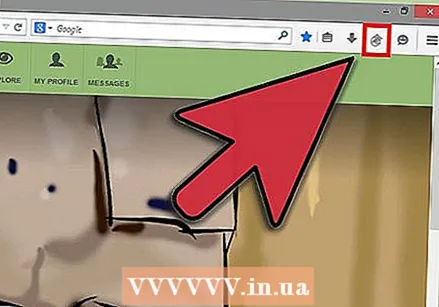 یک وب سایت واحد. به وب سایتی که می خواهید به عنوان صفحه اصلی خود ذخیره کنید بروید. روی نماد کنار آدرس وب بالای دکمه صفحه اصلی ، در سمت راست نوار جستجو کلیک کرده و بکشید. نماد را رها کنید تا به عنوان صفحه اصلی تنظیم شود.
یک وب سایت واحد. به وب سایتی که می خواهید به عنوان صفحه اصلی خود ذخیره کنید بروید. روی نماد کنار آدرس وب بالای دکمه صفحه اصلی ، در سمت راست نوار جستجو کلیک کرده و بکشید. نماد را رها کنید تا به عنوان صفحه اصلی تنظیم شود. 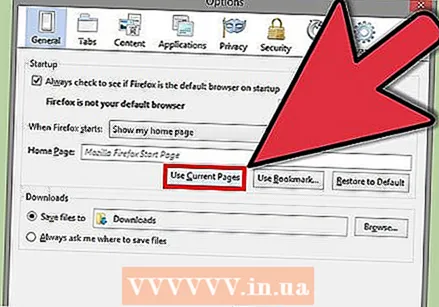 چندین برگه را باز کنید. اگر می خواهید به محض شروع Firefox چندین وب سایت راه اندازی کنید ، ابتدا همه وب سایت هایی را که می خواهید استفاده کنید راه اندازی کنید. اطمینان حاصل کنید که همه برگه ها در یک پنجره Firefox قرار دارند.
چندین برگه را باز کنید. اگر می خواهید به محض شروع Firefox چندین وب سایت راه اندازی کنید ، ابتدا همه وب سایت هایی را که می خواهید استفاده کنید راه اندازی کنید. اطمینان حاصل کنید که همه برگه ها در یک پنجره Firefox قرار دارند. - روی دکمه Firefox کلیک کنید و گزینه ها را انتخاب کنید. در منوی گزینه ها ، روی تب General کلیک کنید.
- بر روی Use Current Pages کلیک کنید. زبانه های باز شده در حال حاضر با شروع مجدد فایرفاکس باز می شوند.
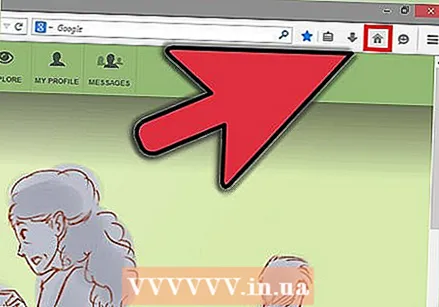 دکمه "صفحه اصلی" را در سمت راست نوار ابزار پیدا کنید. دکمه "خانه" با تصویر یک خانه نشان داده شده است.
دکمه "صفحه اصلی" را در سمت راست نوار ابزار پیدا کنید. دکمه "خانه" با تصویر یک خانه نشان داده شده است.  کل URL را به دکمه "صفحه اصلی" بکشید تا دکمه انتخاب شود. ماوس را رها کنید تا نشانی اینترنتی جدید را روی دکمه "صفحه اصلی" رها کنید.
کل URL را به دکمه "صفحه اصلی" بکشید تا دکمه انتخاب شود. ماوس را رها کنید تا نشانی اینترنتی جدید را روی دکمه "صفحه اصلی" رها کنید.
روش 3 از 7: اینترنت اکسپلورر 9 و 10
 به وب سایتی که می خواهید به عنوان صفحه اصلی تنظیم کنید بروید. بدون مراجعه به سایت می توانید آدرس وب را نیز وارد کنید.
به وب سایتی که می خواهید به عنوان صفحه اصلی تنظیم کنید بروید. بدون مراجعه به سایت می توانید آدرس وب را نیز وارد کنید.  بر روی Tools کلیک کرده و گزینه ها را انتخاب کنید. نماد Tools مانند دندانه دار است و در گوشه سمت راست بالای پنجره قرار دارد.
بر روی Tools کلیک کرده و گزینه ها را انتخاب کنید. نماد Tools مانند دندانه دار است و در گوشه سمت راست بالای پنجره قرار دارد. 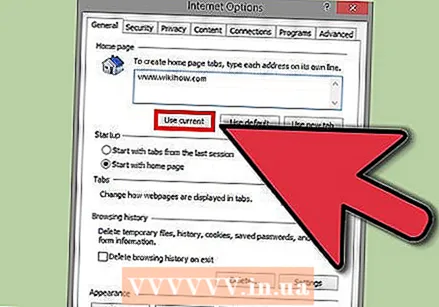 گزینه های صفحه اصلی را تنظیم کنید. در برگه General چندین گزینه برای صفحه اصلی پیدا خواهید کرد:
گزینه های صفحه اصلی را تنظیم کنید. در برگه General چندین گزینه برای صفحه اصلی پیدا خواهید کرد: - برای استفاده از صفحه فعلی به عنوان صفحه اصلی ، روی "استفاده از جریان" کلیک کنید.
- آدرسهای وب سایت را در قسمت زمینه وارد کنید تا هر وب سایت در یک برگه دیگر باز شود. مطمئن شوید که هر آدرس از یک خط جدید شروع می شود.
- برای باز کردن یک برگه خالی هنگام شروع اینترنت اکسپلورر ، روی "Use blank" کلیک کنید.
روش 4 از 7: سافاری
 به وب سایتی که می خواهید به عنوان صفحه اصلی خود تنظیم کنید بروید.
به وب سایتی که می خواهید به عنوان صفحه اصلی خود تنظیم کنید بروید. روی منوی Safari کلیک کنید. Preferences را از فهرست کشویی که ظاهر می شود انتخاب کنید.
روی منوی Safari کلیک کنید. Preferences را از فهرست کشویی که ظاهر می شود انتخاب کنید.  روی برگه "عمومی" کلیک کنید.
روی برگه "عمومی" کلیک کنید.- برای تنظیم صفحه اصلی روی وب سایت فعلی باز شده ، روی "تنظیم روی صفحه فعلی" کلیک کنید.
- برای انتخاب صفحه دیگر ، هر آدرس وب را در قسمت "صفحه اصلی" وارد کنید.
روش 5 از 7: اپرا
 به وب سایتی که می خواهید به عنوان صفحه اصلی خود تنظیم کنید بروید.
به وب سایتی که می خواهید به عنوان صفحه اصلی خود تنظیم کنید بروید. روی منوی "Tools" کلیک کنید. سپس "Preferences" را انتخاب کنید.
روی منوی "Tools" کلیک کنید. سپس "Preferences" را انتخاب کنید. 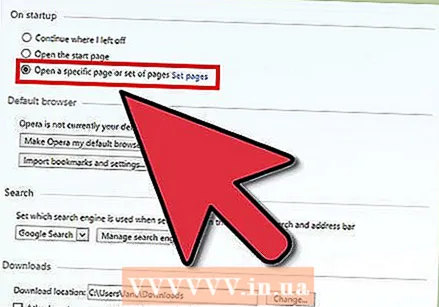 برگه "عمومی" را انتخاب کنید. در بخش "راه اندازی" ، "شروع با صفحه اصلی" را انتخاب کنید. با این کار Opera تنظیم می کند که هر بار که برنامه را شروع می کنید صفحه اصلی را نشان دهد.
برگه "عمومی" را انتخاب کنید. در بخش "راه اندازی" ، "شروع با صفحه اصلی" را انتخاب کنید. با این کار Opera تنظیم می کند که هر بار که برنامه را شروع می کنید صفحه اصلی را نشان دهد. 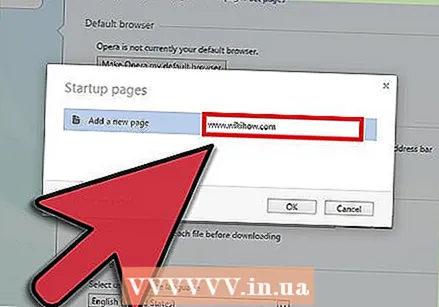 URL صفحه اصلی مورد نظر را وارد کرده و "تأیید" را کلیک کنید.همچنین می توانید بر روی دکمه "Use Current" کلیک کنید تا وب سایت فعلی را انتخاب کنید.
URL صفحه اصلی مورد نظر را وارد کرده و "تأیید" را کلیک کنید.همچنین می توانید بر روی دکمه "Use Current" کلیک کنید تا وب سایت فعلی را انتخاب کنید.
روش 6 از 7: اینترنت اکسپلورر 7
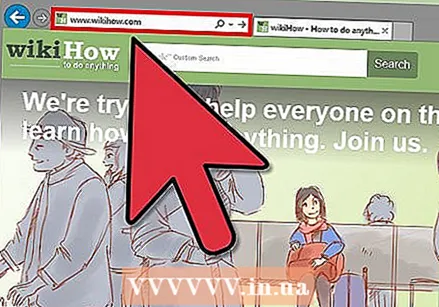 به وب سایتی که می خواهید به عنوان صفحه اصلی خود تنظیم کنید بروید.
به وب سایتی که می خواهید به عنوان صفحه اصلی خود تنظیم کنید بروید. پیکان رو به پایین کنار نماد "صفحه اصلی" را در نوار ابزار انتخاب کنید.
پیکان رو به پایین کنار نماد "صفحه اصلی" را در نوار ابزار انتخاب کنید. از منوی باز شده "استفاده از این صفحه وب به عنوان تنها صفحه اصلی خود" را انتخاب کنید.
از منوی باز شده "استفاده از این صفحه وب به عنوان تنها صفحه اصلی خود" را انتخاب کنید.
روش 7 از 7: اینترنت اکسپلورر 6
 به وب سایتی که می خواهید به عنوان صفحه اصلی خود تنظیم کنید بروید.
به وب سایتی که می خواهید به عنوان صفحه اصلی خود تنظیم کنید بروید.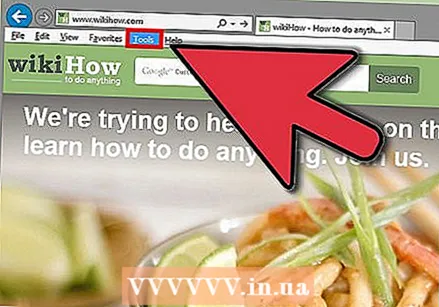 "گزینه های اینترنت" را از فهرست کشویی که در بخش "ابزارها" در منو ظاهر می شود ، انتخاب کنید.
"گزینه های اینترنت" را از فهرست کشویی که در بخش "ابزارها" در منو ظاهر می شود ، انتخاب کنید.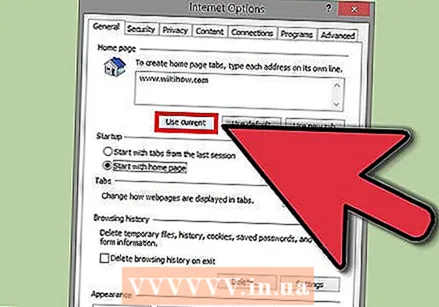 برگه General را انتخاب کنید. برای تنظیم صفحه فعلی به عنوان صفحه اصلی ، روی "Use Current" کلیک کنید. سپس روی "تأیید" کلیک کنید. به صورت اختیاری ، می توانید URL صفحه اصلی مورد نظر را در کادر "آدرس" تایپ کنید.
برگه General را انتخاب کنید. برای تنظیم صفحه فعلی به عنوان صفحه اصلی ، روی "Use Current" کلیک کنید. سپس روی "تأیید" کلیک کنید. به صورت اختیاری ، می توانید URL صفحه اصلی مورد نظر را در کادر "آدرس" تایپ کنید.
نکات
- در بیشتر صفحات اصلی یا وب سایت ها ، گوشه بالا سمت چپ یا راست از شما می خواهد که وب سایت را به عنوان صفحه اصلی خود قرار دهید.
- صفحه اصلی را انتخاب کنید که مناسب ترین گزینه برای شما باشد. شما می توانید صفحه ورود به حساب ایمیل خود ، منبع داده مورد علاقه خود مانند wikiHow ، یک سایت تصویری مانند Flickr ، یک سایت اجتماعی مانند فیس بوک یا سایتی را که بر روی شغل یا سایر علایق شما متمرکز است ، انتخاب کنید.
ضروریات
- کامپیوتر
- مرورگر اینترنت
- صفحه اصلی به انتخاب شما